win7关闭交互式服务检测窗口的方法
当系统服务要弹出对话框的时候,会弹出“交互式服务对话框检测”提示对话框。在win7系统中经常弹出提示,让很多用户觉得很麻烦,想要将其关闭。下面就让小编给大家带来win7关闭交互式服务检测窗口的方法。
一、首先按下左下角的“开始”按钮,然后在弹出的菜单窗口里点击“控制面板”选项。

二、把“管理工具”打开后,接下来再点击“服务”。
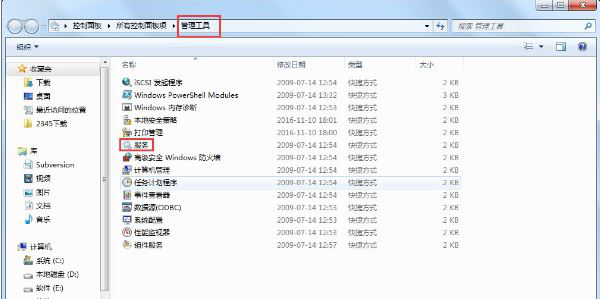
三、接着找到名为“Interactive Services Detection”的服务后双击把其打开。
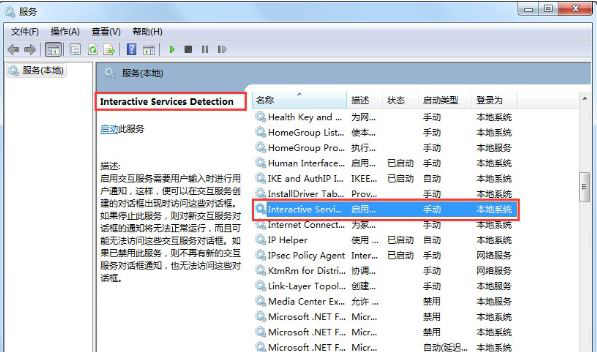
四、在“常规”选项卡界面里点击启动类型的三角箭头按钮,在下拉菜单里选中“禁用”。最后按下“确定”按钮使得设置生效后把服务对话框关闭。
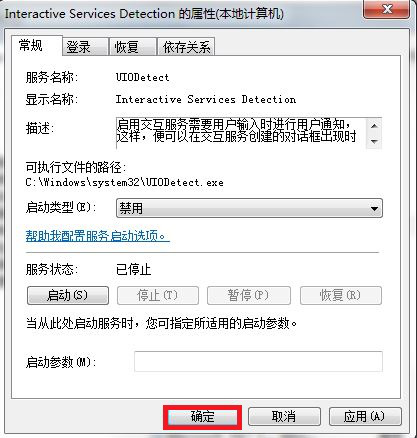
以上就是小编给大家带来的win7关闭交互式服务检测窗口的方法。如果想要关闭win7系统的交互式服务检测窗口,可以通过上述方法关闭相关服务。
上一篇:win8系统启用免打扰功能的方法
Win7教程查看更多

轻松学会安装win7系统教程 2021-10-05 查看详情

戴尔灵越 15如何重装win7系统? 2021-10-05 查看详情

详聊惠普4431s怎么一键重装win7系统 2021-10-05 查看详情

台式计算机重装win7系统简单教程 2021-10-01 查看详情
Win10教程查看更多










